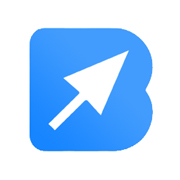热卖变压器绕阻变形分析仪-实体厂家
台州变压器绕组变形测试仪系统测试4.1启动“绕组变形测试系统”程序1)双击桌面上的“变压器绕组变形测试仪” 图标,启动“变压器绕组变形测试系统”程序。2)启动过程完成后,进入标题为“变压器绕组变形测试仪”的主程序界面。(双击屏幕左上角的小图标,便可切换至桌面。测试过程中请不要点击。)软件主界面分为7个组成部分:(A)测试曲线显示区该区域显示测试曲线,横坐标为频率,纵坐标为dB值(幅频测试)或角度值(相频测试)。下方标签包括:曲线类型标签:用于标识当前所显示的内容是“幅频曲线”还是“相频曲线”。 点击该标签,可以在两种类型间进行切换(需硬件支持)。扫描模式标签:用于显示当前扫描模式是线性扫描还是对数扫描,点击该标签,可以在两种模式间切换。起始频率标签:用于显示当前的扫描起始频率,点击该标签,可以在不同的起始频率间切换。终止频率标签:用于显示当前的扫描终止频率。扫描点数标签:用于显示当前扫描的总点数,点击该标签,可以在不同的点数间切换。(B)状态显示区状态显示区显示当前设备的工作状态。(C)操作区操作区有开始和终止两个按钮,该按钮在测试中会根据使用状态轮流显示,停止状态时显示“start开始”,开始状态时显示“stop停止”。在按钮下方有当前状态显示标签,用于显示设备当前的状态:“脱机状态”:计算机工作与脱机状态,只能进行数据读取和打印等功能。“设备连接”:计算机与设备已经连接,可以进行测试。“设备断开”:计算机与设备断开,无法进行测试,一般需重新连接并重启软件。(D)测试参数设置区D区显示参数设置窗口,该窗口用于设置测试参数,分别可以设置绕组接法、待测绕组类别与编号、扫描终止频率等参数。(E)曲线描述区E区显示当前曲线的描述信息,所有标签的颜色代表了与之颜色对应的曲线的描述信息。(F)数据选择区右上角(F)为数据选择区,测试数据采用分级管理,级为变电站名称,第二级为变压器名称,第三级为变压器的绕组类别和编号,一层为已经存在数据,数据名称采用“数据类型@测试时间”的方式显示。该部分显示的数据与(A)区所对应的标签内容相配合,当显示为“幅频曲线”时,数据选择区显示幅频曲线的测试结果,当显示为“相频曲线”时,数据选择区显示相频曲线的测试结果。

台州变压器绕组变形测试仪调入数据文件选取“浏览”会出现一个数据文件系统树性结构。可以双击文件名称或者单击文件名前的选择框,将所需数据文件打钩并加入到文件列举窗口,(软件界面的正上方)。当列举窗口的文件被选中后,其所包含的曲线数据会显示在曲线坐标系,曲线的数据分析结果会显示到数据分析列表中。(软件界面的正下方)。再双击文件名称或者单击文件名前的选择框,就可以取消掉正在显示的数据文件。选择“分析测试报告”将会对已选择显示的曲线数据文件中的前三条曲线显示测试报告,并可输出到Word文档提供查看和打印。注意:不同测试频率或测试频率步长的数据文件不能一同调入和分析。13.5分析数据报告选择“分析测试报告”会出现一个数据文件报告。上方显示的是加入的曲线分析结论。结论将根据选择曲线的相位关系出现不同的结果。如果是不同相的两条曲线,将根据相关系数的大小得出“一致性很好”、 “一致性较好”、 “一致性较差”、 “一致性很差”等结果,如果是同相的两条曲线,将根据相关系数的大小得出“正常绕组”、 “轻微变形”、 “明显变形”、 “严重变形”等结果。选择“输出Word报告”将会生成一个Word文档的测试报告,可进行查看和打印等等。13.6分析数据曲线调入数据文件后,可用线性坐标或对数坐标显示波形,也可以使用二维或三维模式查看多种曲线,选择“数据”工具栏项目,可以打开数据文件所在的文件夹,方便使用者直接查看数据文件或Word分析报告。13.7其它操作选择“设置”中的“频段设置”,可设置高中低频段的范围,将影响报告中的相关系数和均方差显示。
 <台州>天正华意电气设备有限公司
<台州>天正华意电气设备有限公司

台州变压器绕组变形测试仪 阻抗法PC测试软件的安装如已安装频响法的软件,就可直接使用阻抗法。如果还没有安装,可参照频响法的软件安装步骤。十九、阻抗法PC测试软件的使用界面本仪器除接线外的所有操作均在计算机上完成。检查试验接线正确无误后,启动计算机电源开关,待微机进入正常运行后,再启动主测量单元电源,其电源指示灯应正常显示。如果只对已测量的数据进行分析工作,可不连接和启动主测量单元,只启动计算机就可完成;计算机启动后,双击本仪器执行图标,即进入工作程序。以下介绍软件界面中各个区域的功能。注意:次进入该系统或重新安装该系统,系统将自动进行参数初始化,此时请保持所有仪器电源打开,USB接线无误,该过程可能需要几分钟,请耐心等待。初始化完成后,在以后的使用中将不会出现这个过程。19.1菜单栏进入软件,左上方即为菜单栏,分别有“系统”、“查看”、“设置”和“帮助”四个下拉菜单。下面分别介绍各个下拉菜单的具体功能。19.1.1系统19.1.1.1开始测量,开始进行变压器测试工作,但一般在开始测试前需要设置一些参数,所以建议一般在测量区域(下面会详细介绍)进行开始测试的过程。19.1.1.2分析测试报告,根据当前的测试曲线数据,显示出详细的测试报告,但一般在进行分析报告前需要选择待分析的曲线和显示方式等参数,所以建议一般在曲线分析区域(下面会详细介绍)进行显示分析报告的过程。19.1.1.3连接设备,如果运行此软件的时候未连接USB线,可在确认USB线已连接和测试仪器已通电的情况,选择此项目重新进行连接。建议在确认USB线已连接和测试仪器已通电之后,再运行本软件。19.1.1.4选择无线端口,这个是蓝牙的连接方式的设置。19.1.1.5退出系统,使用完毕可以选择此项目离开。
<台州>天正华意电气设备有限公司 热卖变压器绕阻变形分析仪-实体厂家台州变压器绕组变形测试仪变压器参数,选择此项目后,会打开一个变压器各项参数的对话框,设置好各个参数后,按“确认”键保存输入数据,按“取消”键放弃输入数据,按“写入数据文件”键则将此变压器参数写入到已选择的历史曲线文件中,覆盖掉这些文件以前的变压器参数。(此功能是针对在变压器现场测试时,临时简单设置了变压器参数,再测试完成后重新想修改已保存的变压器参数的情况。)12.1.3.2频段设置,选择此项目后,会打开一个扫描频率低、中、高各个频段的对话框,设置好各个频段的范围后,按“确认”键保存输入数据,按“取消”键放弃输入数据,按“还原”键则会恢复到默认频段设置。此项目的频段设置参数,只在打印报告中会反映出来。12.1.3.3设置单位名称,选择此项目后,会打开一个要求输入单位名称的对话框,按“确认”键保存输入,按“取消”键放弃输入,此项目设置的单位名称,只在打印报告中会反映出来。12.1.3.4系统初始化,当系统次安装使用或者重新安装使用后,运行会自动启动该选项,对系统的测量参数进行初始化过程。一般用户无需手动使用该项目。12.1.3.5固定频率输出测试,选择此项目后,会打开一个要求输入输出频率的对话框,选择“开始输出”将显示输出后得到的DB值,这个功能主要用来提供外部仪器检测本仪器的频率和幅值的度。12.1.4帮助可以在电脑上浏览绕组变形测试仪使用说明书。12.2数据菜单栏的下方,即为数据和测量区域,选择不同的项目,下方的区域内容也会随之变化。在对测试完成的曲线数据文件进行查看分析的时候,选择“数据”项目。此时,下方为已载入的数据文件,可通过“浏览”按钮载入已保存的曲线数据文件,具体操作介绍请参照软件测试流程。12.3测量准备对变压器测试的时候,选择“测量”项目。此时会出现一个对话框,上面为测量变压器的时候,需要填入的一些参数,“变压器参数”键同菜单中的变压器参数,(注意:如果测试过程中停止测量了,将无法继续当前测量进度,数据也无法保存。

台州变压器绕组变形测试仪菜单栏进入软件,左上方即为菜单栏,分别有“系统”、“查看”、“设置”和“帮助”四个下拉菜单。下面分别介绍各个下拉菜单的具体功能。12.1.1系统12.1.1.1开始测量,开始进行变压器测试工作,但一般在开始测试前需要设置一些参数,所以建议一般在测量区域(下面会详细介绍)进行开始测试的过程。12.1.1.2分析测试报告,根据当前的测试曲线数据,显示出详细的测试报告,但一般在进行分析报告前需要选择待分析的曲线和显示方式等参数,所以建议一般在曲线分析区域(下面会详细介绍)进行显示分析报告的过程。12.1.1.3连接设备,如果运行此软件的时候未连接USB线,可在确认USB线已连接和测试仪器已通电的情况,选择此项目重新进行连接。建议在确认USB线已连接和测试仪器已通电之后,再运行本软件。12.1.1.4选择无线端口,这个是蓝牙的连接方式的设置。12.1.1.5退出系统,使用完毕可以选择此项目离开。12.1.2查看12.1.2.1二维显示,当前测试曲线和查看历史曲线的坐标为二维平面。此时可观察多条曲线是否相同。12.1.2.2三维显示,当前测试曲线和查看历史曲线的坐标为三维立体。此时可观察多条曲线各自的细节。12.1.2.3线性曲线,当前测试曲线和查看历史曲线的坐标X频率为线性增加的。此时可观察曲线不同的频率段细节。12.1.2.4对数曲线,当前测试曲线和查看历史曲线的坐标X频率为对数增加的。此时可观察曲线在低频率段细节。
热卖变压器绕阻变形分析仪-实体厂家
台州变压器绕组变形测试仪注意事项:该仪器在测量之前应预热15分钟,如果在冬季等气温偏低的情况下,预热时间应适当加长,确保仪器的正常测量。注意严格按示意图接地线,特别注意的是响应信号的接地夹子要先通过连接线与激励信号的接地夹子连接,再由激励信号的接地线与铁芯接地,保证信号电流的正确流向。十、频响法PC测试软件的安装1.将本软件光盘放入光驱,如果可以自动运行将直接进入到本软件的安装界面,否则在“我的电脑”打开光驱所在的盘符,运行光盘中的“autorun.exe”进入到本软件的安装界面。2. 选择绕组变形测试仪软件安装,将会进入到绕组变形测试仪软件的安装向导中。此时直接选择“下一步”。3.此时可以设置本软件的安装路径,如果不改变本软件默认的安装路径,直接选择“下一步”。4.此时已完成所有的设置过程,选择“安装”将开始进行软件的安装。5.安装过程全部完成,选择“完成”退出安装向导。6.安装绕组变形测试仪的软件也可以直接进入光盘的“绕组变形测试仪”的目录中,直接运行以下两个程序,都可以进行本软件的安装向导。
热卖变压器绕阻变形分析仪-实体厂家
台州变压器绕组变形测试仪简略,当前是测试界面的时候,简略显示采样数据波形和当前的电压电流和频率;当前是数据分析界面的时候,简略显示当前数据文件的短路阻抗短路电抗,横向以及纵向的比较。19.1.2.2详细,当前是测试界面的时候,详细显示当前三相的短路阻抗、短路电抗、漏电感、有功功率、无功功率和介损角,还有总的短路损耗和短路阻抗;当前是数据分析界面的时候,详细显示当前数据文件的电压、电流、频率、漏电感、有功功率、无功功率和介损角,还有总的短路损耗。19.1.3设置19.1.3.1变压器参数,选择此项目后,会打开一个变压器各项参数的对话框,设置好各个参数后,按“确认”键保存输入数据,按“取消”键放弃输入数据,按“写入数据文件”键则将此变压器参数写入到已选择的历史曲线文件中,覆盖掉这些文件以前的变压器参数。(此功能是针对在变压器现场测试时,临时简单设置了变压器参数,再测试完成后重新想修改已保存的变压器参数的情况。)19.1.3.2设置单位名称,选择此项目后,会打开一个要求输入单位名称的对话框,按“确认”键保存输入,按“取消”键放弃输入,此项目设置的单位名称,只在打印报告中会反映出来。19.1.3.3仪器检测调试功能,选择此项目后,会打开一个检测调试的对话框,此功能主要用来检测调试改仪器电压电流准确度的,在此状态下,请使用外置恒流源电源,将恒流源的电流输出两端插入外置电源接口,然后将电压输出的一端使用2根带插头的导线和仪器的3个电压端短接在一起,另一端连接在“Ux”上。再使用3根带插头的导线将仪器的4个电流端短接在一起,这样接线就完成。在开启恒流源的输出钱,请先选择“初始化”,选择输出了标准的电压和电流后,选择“开始输出”,稍等一会儿,会显示出仪器实测的电压和电流值。
热卖变压器绕阻变形分析仪-实体厂家台州变压器绕组变形测试仪曲线坐标系居中的坐标系为曲线坐标系,X轴为频率,Y轴为分贝,历史曲线和测量曲线都在此坐标系中显示,具体可操作功能介绍见软件测试流程。12.5设置在未开始测量前可以设置测量的结束频率和频率步长,结束频率的范围为600k~2000k Hz,频率步长可选择1kHz、0.5kHz和0.25kHz在选择0.25kHz和0.5kHz的频率步长的时候,结束频率不能大于1000k Hz。也可以选择对数分布,此时结束频率只能为1000k Hz。12.6曲线数据文件分析管理窗口以上介绍后的其他窗口都属于曲线数据文件分析管理窗口,具体操作功能介绍见软件测试流程。12.7工具栏以上的大部分功能都可以在工具栏上直接选择,使用更加方便。十三、频响法PC测试软件使用流程13.1 USB驱动安 .1.1当测试仪电源已经打开,USB接线正确无误时候,电脑会显示发现进入新硬件向导。如果是发现“USB CH372/CH375”的时候,选择“从列表或指定位置安装(高级)”,再选择“下一步”。13.1.2然后选择“在这些位置上搜索驱动程序”,勾选“在搜索中包括这个位置”,在下面的地址上输入软件光盘所在的光驱盘符。完成后选择“下一步”。13.1.3光盘路径正确的话,系统将自动安装USB驱动程序。稍等一会儿,系统就完成了USB驱动程序的安装工作,可以正常使用本测试软件了。13.2选择功能运行软件后,出现功能选择,当设备电源打开,USB连线接通并且安装好USB驱动后,会出现USB连接方式,否则将只能选择脱机使用。